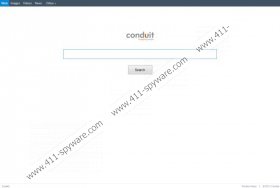Freecorder Toolbar Manual de Remoção
Se você é maravilha onde vem Freecorder Toolbar , a resposta provavelmente não será do seu agrado. Este plugin para o navegador é desenvolvido por Conduit Ltd, assim, relaciona-se diretamente para essas barras de ferramentas do navegador como YA Search Toolbar, Barra de ferramentas Eazel, Appbario barra de ferramentas e assim por diante. Embora Freecorder Toolbar é não uma computador imediata ameaça à segurança, os usuários muitas vezes se queixam que é responsável para assumir seus navegadores e alterando suas home pages para search.conduit.com. É verdade que este plugin pode iniciar modificações de página inicial, mas isso acontece apenas com o acordo do usuário. No entanto, ele também pode ser considerado para ser um programa potencialmente indesejado, então recomenda-se remover Freecorder Toolbar do seu computador.
A barra de ferramentas é compatível com Internet Explorer, Mozilla Firefox, Google Chrome e outros navegadores principais. Com Freecorder Toolbar instalado você é suposto para ser capaz de gravar o áudio da internet em arquivos mp3 ou salvar vídeos on-line. Também, se você concorda com a mudança de motor home page e Pesquisar, então mudanças Freecorder Toolbar sua home page, search.conduit.com e busca de canalização ou Freecorder 3 pesquisa personalizada na Web é definido como mecanismo de pesquisa padrão.
O fato de que a barra de ferramentas vive até suas promessas não é discutível - ele realmente gravar fluxos de áudio e vídeo on-line. No entanto, tenha em mente que Freecorder Toolbar também vem com propagandas comerciais e outro adicional freeware que pode ser prejudicial para a segurança do seu sistema. Você tem que ser especialmente cuidadoso se você baixar Freecorder Toolbar um website de terceiros.
Se você não deseja ter Freecorder Toolbar em seu sistema e você desejar restaurar a configuração padrão do navegador, remover Freecorder Toolbar via painel de controle e, em seguida, altera as configurações do navegador manualmente. Para isso, siga as instruções abaixo.
Apagar Freecorder Toolbar do PC
Instruções para Windows 8
- Mova o cursor do mouse para o canto inferior direito da tela.
- Quando a barra de encantos aparece, clique em configurações e selecione painel de controle.
- Vá para desinstalar um programa e remover Freecorder 3.
Instruções para Windows Vista e Windows 7
- Abra o Menu Iniciar e vá para painel de controle.
- Clique em desinstalar um programa e remover Freecorder 3.
Instruções para Windows XP
- Abra o menu iniciar e vá para painel de controle.
- Selecione Adicionar ou remover programas e desinstalar o Freecorder 3.
Restaurar configurações padrão do navegador
Internet Explorer
- Pressione Alt + X e ir para Opções de Internet.
- Insira um novo endereço de home page na seção página inicial sob a guia geral.
- Clique em OK para salvar as alterações.
- Pressione Alt + X novamente e clique em Gerenciar Complementos. Clique em provedores de pesquisa à esquerda.
- Definir um novo mecanismo de busca padrão e remover Freecorder 3 pesquisa na Web personalizada na lista.
Mozilla Firefox
- Pressione o botão do Firefox e vá para ajudar.
- Selecione informações de solução de problemas.
- Quando abre outra guia clique em Reiniciar o Firefox.
- Clique em Reiniciar o Firefox novamente e quando estiver concluído, clique em acabamento.
Google Chrome
- Pressione Alt + F e escolha a ferramentas.
- Clique em extensões e remover Freecorder 3 da lista.
- Selecione configurações do lado esquerdo.
- Escolha abrir uma página ou conjunto de páginas sob na inicialização. Clique definir páginas.
- Remover search.conduit.com e insira um novo endereço de home page. Clique OK.
- Seleccione Gerir motores de pesquisa em Pesquisar.
- Definir um novo mecanismo de busca padrão e busca de canalização de remover da lista. Clique feito.
Se você acha que pode haver outros programas indesejáveis no seu PC, execute uma verificação completa do sistema com scanner gratuito SpyHunter . O scanner irá detectar arquivos indesejáveis imediatamente e você será capaz de proteger o sistema contra danos.
Freecorder Toolbar Instantâneos da Tela: